# WorkatoでSCIMを設定する
ワークスペースでSCIMを有効にした後、ワークスペース設定インターフェースにSCIM Provisioningオプションが表示されます。WorkatoでSCIM 2.0を設定する手順に従ってください。
# 前提条件
- 組織は高度なセキュリティとコンプライアンスアドオンを持っている必要があります。
1
Workatoにログインします。
2
ワークスペースアクセス > 設定 > SCIM Provisioningに移動します。
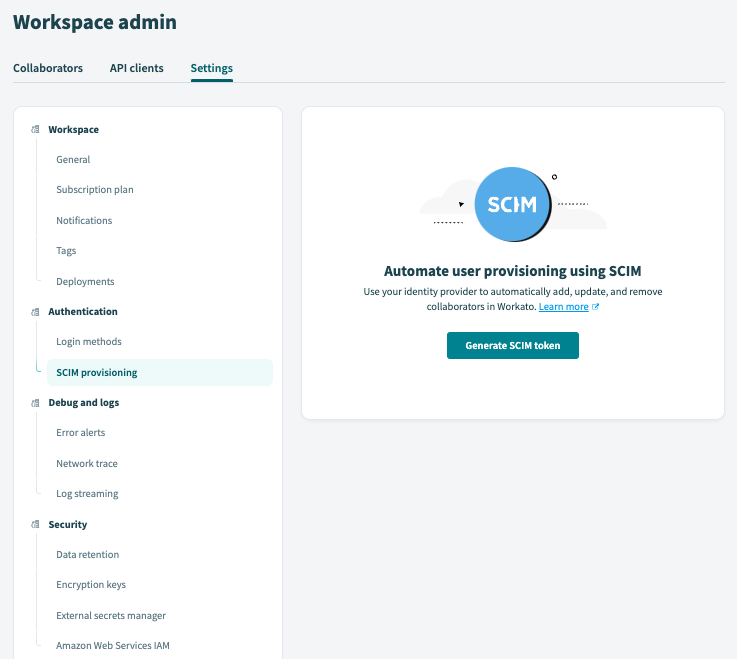 SCIMプロビジョニング
SCIMプロビジョニング
3
SCIMプロビジョニングインターフェースで、SCIMトークンを生成をクリックしてSCIMトークンを生成します。
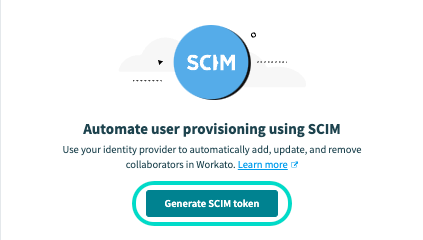 SCIMトークンの生成
SCIMトークンの生成
4
SCIMプロビジョニングインターフェースには、ベースURLとSCIMトークンが表示されます。
- ベースURL
- SCIM APIエンドポイントのベースURLです。
- この例では、ベースURLは
https://workato.com/scim/v2です。 - SCIMトークン
- アイデンティティプロバイダとWorkatoの間で自動同期を設定するためのセキュリティトークンです。
- SCIMトークンは非表示になっています。
5
ベースURLとSCIMトークンの値をコピーして、アイデンティティプロバイダの設定時に後で使用します。
 WorkatoからベースURLとSCIMトークンを提供する
WorkatoからベースURLとSCIMトークンを提供する
6
WorkatoでSCIM 2.0を設定した後、アイデンティティプロバイダでそれを設定して使用する手順に進んでください:
# SCIMの無効化
ワークスペースのオーナーであれば、SCIMを無効にすることができます。
このプロセスは非常に簡単です。SCIMトークンを更新すると、以前のトークンは無効になります。SCIMの設定はもはや有効ではありません。
1
Workatoでワークスペースアクセス > 設定 > SCIM Provisioningに移動します。
2
トークンを更新をクリックします。
Last updated: 2024/12/11 23:12:57